Samsung permite na One UI 7 alterar o funcionamento das notificações e do painel rápido, então é possível mudar de lado ou unificar.
Muitas mudanças existem na personalização da fabricante, e felizmente algumas delas podem ser deixadas da forma que quiser.
Os usuários estão livres para fazer muitas alterações, e ensinaremos a deixar as notificações da maneira antiga.
Como unir, trocar de lado ou separar
É muito simples fazer o procedimento e selecionar o que quer fazer com as notificações e painel rápido na One UI 7, confira:
- Baixe a barra de notificação do lado superior direito da tela, irá mostrar o painel rápido
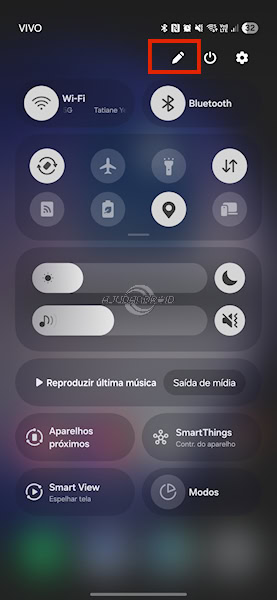
- Agora toque no ícone de lápis
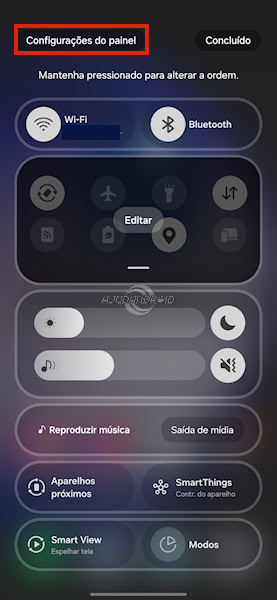
- Na tela que surgir, é preciso apertar em “Configurações do painel”
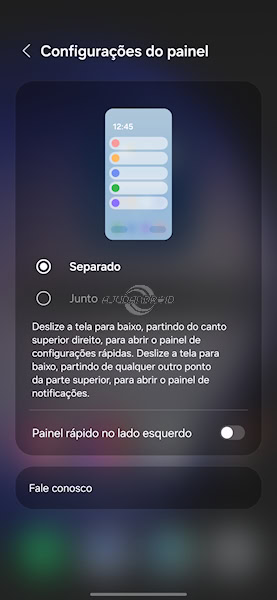
Agora é possível selecionar a melhor opção para o seu uso:
Opção “Separado” é o padrão e é possível selecionar “Painel rápido no lado esquerdo” para apenas inverter, mas ainda manter separado
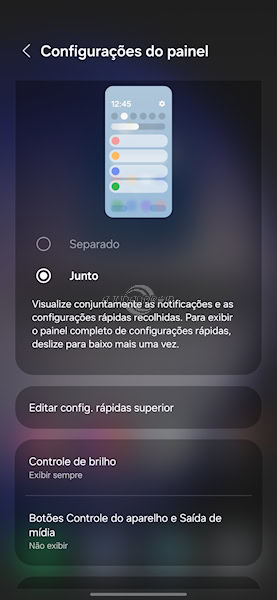
Selecionado “Juntos”, unifica as notificações e painel rápido, como era na One UI 6.1.1 e anteriores, além disso, ainda aparece opções extras para configurar o que será mostrado.
Como é na nova versão e como era na anterior
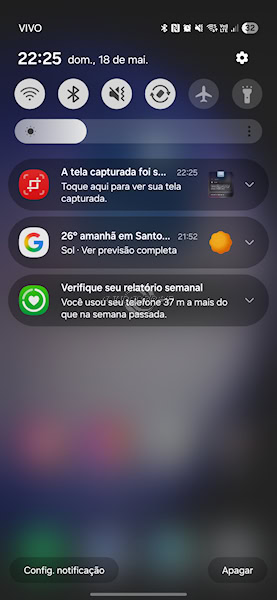
Como já deixei claro, a versão anterior contava com as notificações e o painel rápidos unificados em um só lugar, então basta baixar a barra superior para conferir tudo.
A partir da One UI 7, a Samsung mudou o padrão, trazendo o lado superior direito painel rápido e o lado superior esquerdo para visualizar as notificações.
A mudança é grande, mas felizmente existe a possibilidade de o usuário deixar da melhor forma que gostar, então mesmo sendo o novo padrão, é possível alterar quando quiser.
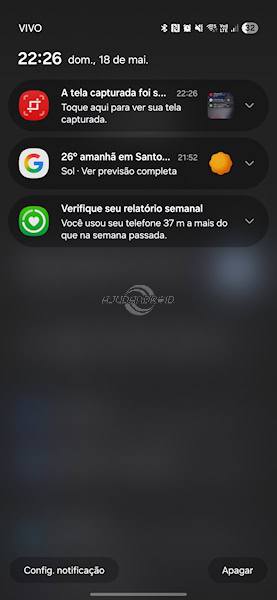
Separação não deve agradar a todos
E não deve ter agradado mesmo, eu pessoalmente não gostei, como utilizo mais com apenas a mão direita, visualizar as notificações é mais trabalhoso, até mesmo exigindo a mão esquerda para segurar e conseguir acessar o que preciso.
Até mesmo tentei ficar alguns dias com o novo padrão, mas como acesso muitas vezes as notificações e quase nunca o painel rápido, escolhi um trabalho extra.
Teoricamente poderia inverter, mas nas poucas vezes que preciso do painel rápido, ele não seria tão rápido de acessar.
Escolha o melhor para o seu tipo de uso
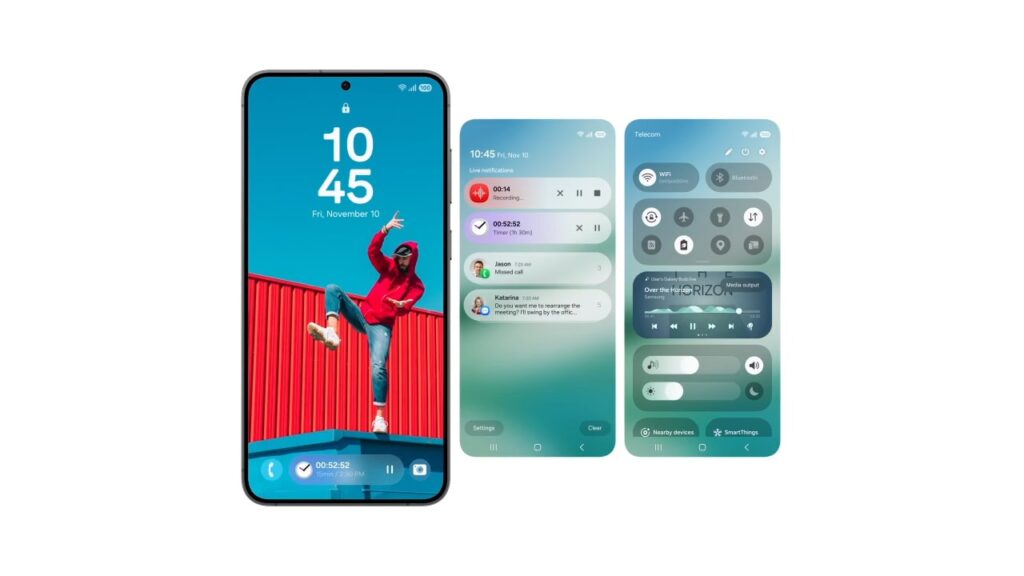
A mudança é profunda e pode dividir as opiniões dos usuários, com alguns gostando e outros não.
Eu recomendo manter o padrão e realizar testes, depois de alguns dias, mude a posição do painel rápido e das notificações, e no final, junte as duas e descubra qual é a melhor para o seu tipo de uso.
Essa é apenas uma das muitas mudanças que a One UI 7 está trazendo com o Android 15, outras que merecem serem citadas é a Now Bar, e a capacidade de selecionar quando o carregamento rápido irá parar.
Recomendo que veja a sessão Tutoriais e Dicas para conferir muitos truques para melhorar o Android em geral.

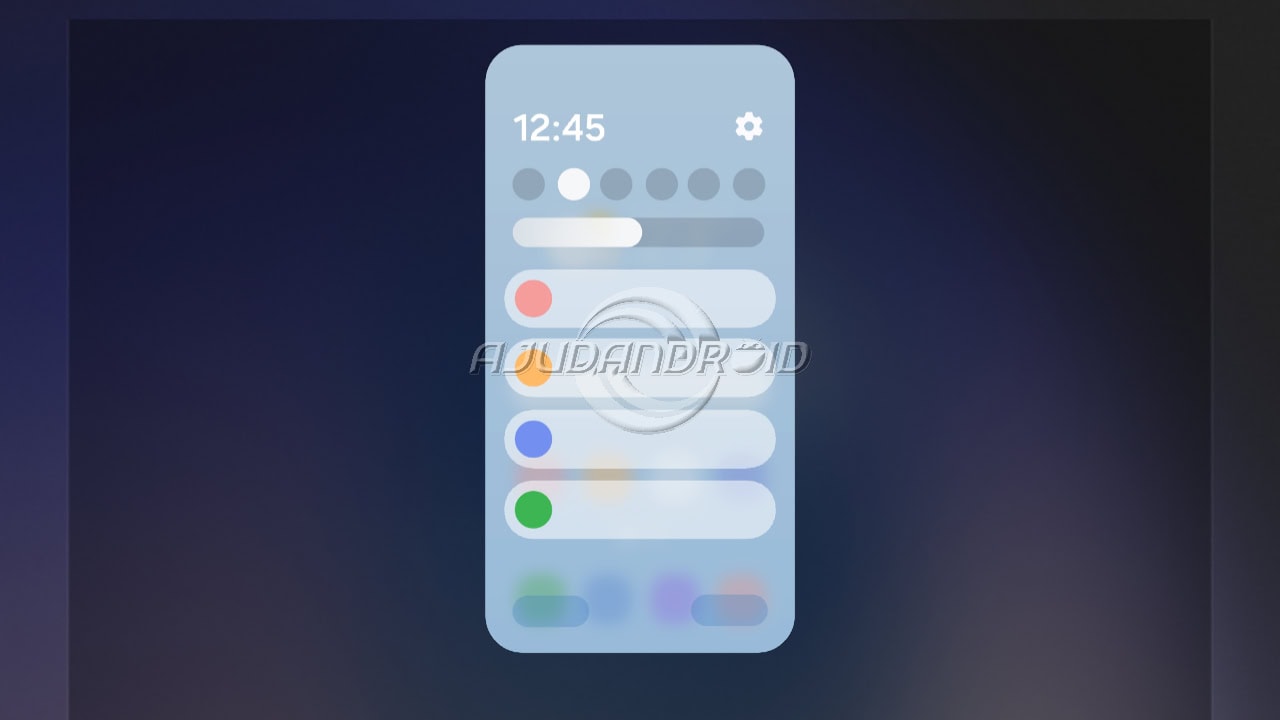
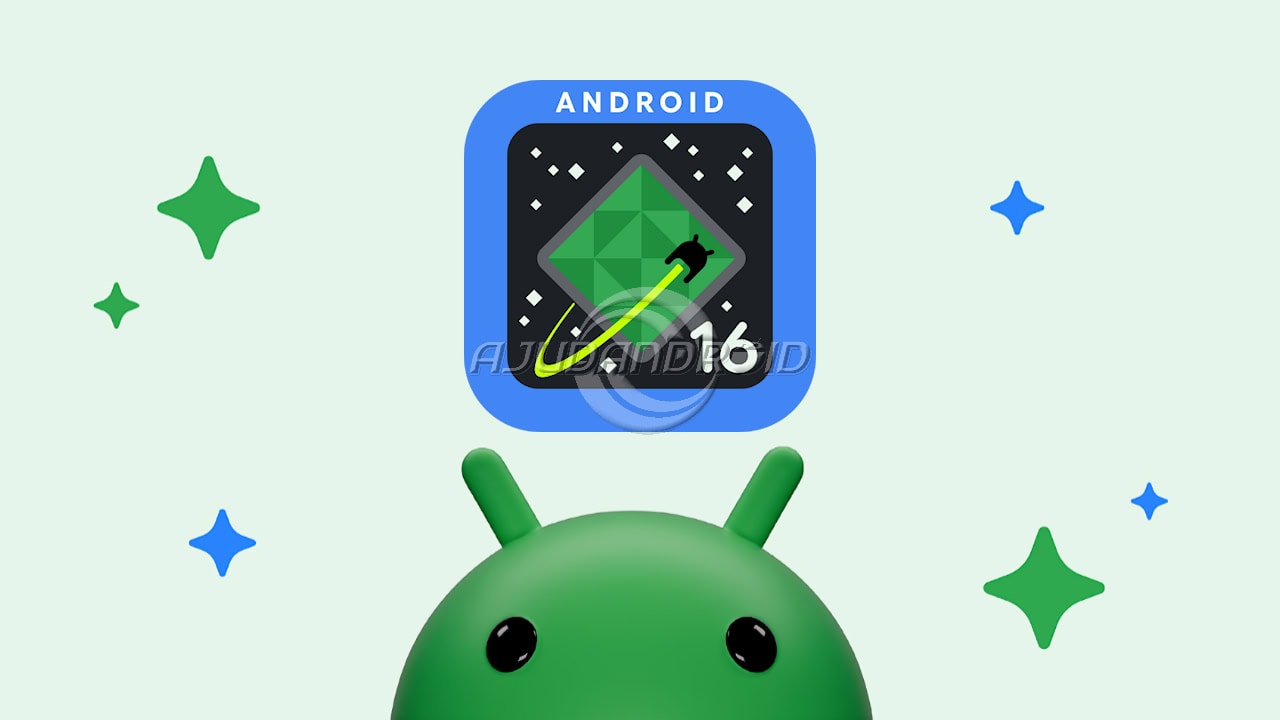


Deixe um comentário